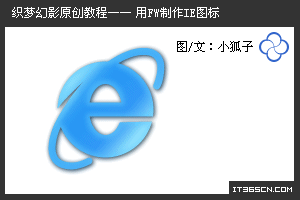萬盛學電腦網 >> 圖文處理 >> Adobe Illustrator教程 >> ai怎麼描邊和ai怎麼填充顏色的方法介紹
ai怎麼描邊和ai怎麼填充顏色的方法介紹
文章介紹ai怎麼描邊和ai怎麼填充顏色的方法,提供給大家學習使用.
本文分享回答兩個問題: ai怎麼描邊和ai怎麼填充顏色。
Illustrator中,矢量物體是由填充和邊框組成的。看下面的截圖,繪制的星形,填充色為綠色,描述色為紅色。對應到AI工具箱的位置就是左邊所示。

下面詳細介紹ai怎麼描邊和ai怎麼填充顏色。需要改變填充顏色,雙擊 “填色”按鈕,同樣需要改變描邊顏色,雙擊 “描邊”按鈕,都會彈出“拾色器”對話框,拾取相應的顏色即可改變AI描邊或填充顏色。
按下D鍵,可恢復到軟件的默認填充狀態,即填充為白色,描邊為黑色,描邊粗細為1pt。
按下Shift+x鍵,可以將填充色和描邊色對調。如上圖的星形現在填充色為綠色,描述色為紅色。我們按下Shift+x鍵,則變為填充色紅色,描邊色為綠色。
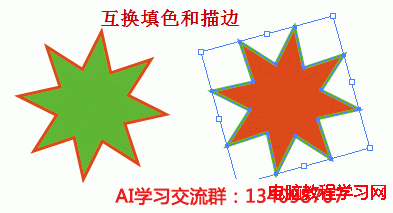
關於ai怎麼描邊和ai怎麼填充顏色的問題。我們還可以選中對象,在路徑選項欄 設置填充顏色、描邊顏色、描邊粗細。
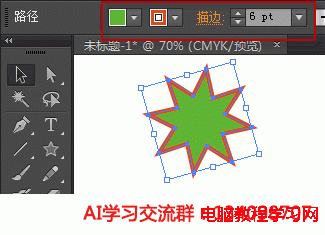
Adobe Illustrator教程排行
軟件知識推薦
相關文章
copyright © 萬盛學電腦網 all rights reserved